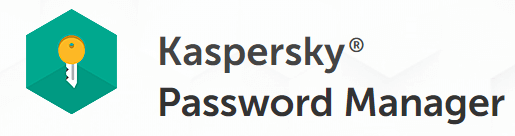In einem meiner letzten Beiträge habe ich über das Thema „sichere Passwörter“ gesprochen. Noch einmal zur Erinnerung: Für Passwörter gilt im Grunde dasselbe wie für Türschlösser – sind sie zu einfach aufgebaut, lassen sie sich zu leicht „knacken“. Es gibt aber auch (mindestens) einen wichtigen Unterschied zwischen Passwörtern und Türschlössern – Erstere werden von vielen Leuten immer wieder verwendet, während letztere normalerweise nur einmal verwendet werden. Daraus ergibt sich ein ganz unterschiedliches Risiko.
Das Knacken – oder Erraten – eines Passwortes öffnet wegen der Wiederverwendung häufig ganz viele Türen zu ganz unterschiedlichen Eingängen. Wer hingegen Ihr Türschloss geknackt hat, kann noch lange nicht die Tür Ihres Autos oder Wochenendhauses öffnen, da alle unterschiedliche Türschlösser mit unterschiedlichen Schlüsseln haben.
Um also „digitale Türen“ sicher zu verschließen, sollten Sie (a) komplexe Passwörter und (b) viele unterschiedliche Passwörter benutzen. Beispiele dafür wären: „3d4o1Jw397x5“, „8KIgib872936“ oder „8XDz8O01X295“.
Nun denken Sie vielleicht: „Toller Vorschlag, aber wie soll das in der Praxis funktionieren? Solche Passwörter kann sich doch kein Mensch merken.“
Recht haben Sie! Aber es hat ja auch niemand gesagt, dass Sie solche Passwörter, vielleicht sogar mehrere davon, auswendig lernen sollen. Benutzen Sie doch einfach ein Programm, das Ihnen die Arbeit abnimmt. Solche Programme gibt es mit der Bezeichnung „Kennwortverwalter“ oder „Passwortmanager“ sowohl kostenlos als auch käuflich zu erwerben.
Bei all den vielen Login-Daten für Shops, soziale Netzwerke und sonstigen Websites fällt es schwer, den Überblick zu behalten. Das ist mit Post-it Zetteln nicht mehr zu bewältigen. Passwortmanager sind daher notwendig geworden. Gute Passwort-Software kann Passwörter nicht nur übersichtlich speichern. Sie tippt die Login-Informationen auch automatisch in Web-Oberflächen oder Programmmenüs ein. Es gibt eine Vielzahl von Programmen zur Passwort-Verwaltung, kostenlose wie kostenpflichtige. Ihnen allen liegt das gleiche Konzept zugrunde: Kennwörter und andere Daten werden in einer Datenbank verschlüsselt gespeichert und damit sicher aufbewahrt. Um auf die Daten zuzugreifen, muss ein Hauptkennwort angegeben werden.
Ich habe mir mal den „Kaspersky Password Manager“ angeschaut. Der Kaspersky Password Manager ist u. a. Bestandteil der Virenschutz-Software Kaspersky Total Security. Alternativ kann man den Passwort Manager jedoch auch einzeln erwerben (13,95 €/Jahr). https://www.kaspersky.de/password-manager
Es gibt auch eine kostenlose Version, jedoch können Sie mit dieser lediglich 15 Passwörter speichern. Dieses Limit ist so dürftig, dass die kostenlose Version kaum zu gebrauchen ist.
Allgemeine Informationen
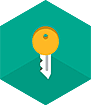
| Microsoft Windows | 7, 8.x, 10 |
| Mac OS | 10.11, 10.12, 10.13 |
| Handy-App | Ja (Android, iOS) |
| Kosten | 13,95 €/Jahr |
| Kostenlose Version | Ja (Limit: 15 Passwörter) |
| Encryption | AES-256 |
| Multi-device sync | JA |
| Zwei-Faktor-Authentifizierung | Nein |
| Backup-Funktion | Ja |
| Passwort Generator | Ja |
| Browser Erweiterung | Ja |
| Autofill | Ja |
Die Installation

Während des Installationsprozesses müssen ein paar Zustimmungen erteilt werden. Unter anderem soll man der „Bereitstellung von Daten für Marketingzwecke“ zustimmen. Ablehnen ist erlaubt (empfohlen).
Der letzte Installations-Schritt ist entscheidend für die Datensicherheit: die Einrichtung eures Master-Kennworts. Der wichtigste Punkt für die Sicherheit eines Kennwortverwalters. Sobald das Master-Kennworts Unbefugten zugänglich wird, erhalten sie Zugriff auf alle im Kennwortverwalter gespeicherten Kennwörter und Daten. Daher ist es wichtig, für das Hauptkennwort die Regeln für sichere Kennwörter besonders sorgfältig anzuwenden.
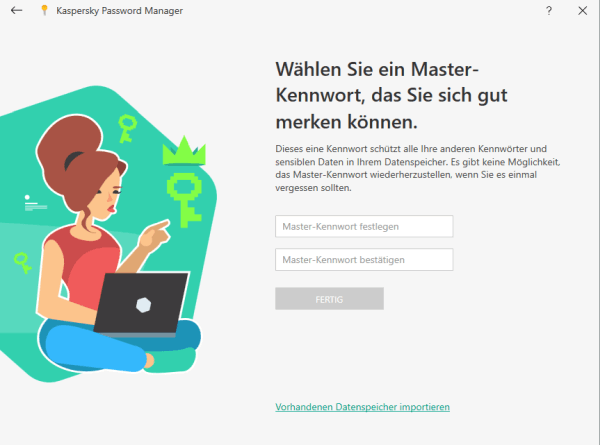
Die Benutzeroberfläche
Die Benutzeroberfläche wirkt sehr aufgeräumt und professionell.
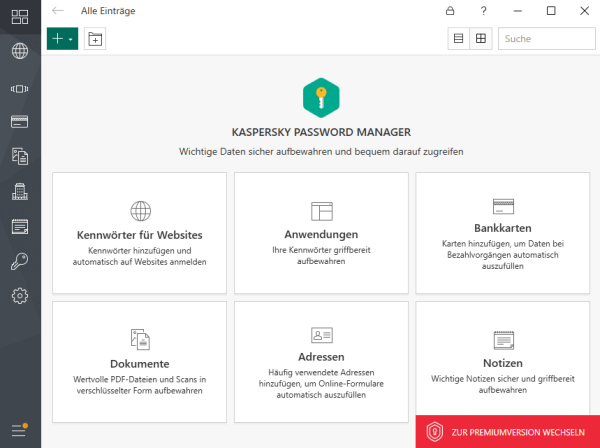
Im linken Bereich befinden sich die einzelnen Menüpunkte:
- Kennwörter für Websites
- Anwendungen
- Bankkarten
- Dokumente
- Adressen
- Notizen
- Kennwortprüfung
- Einstellungen
Kennwortgenerator
Wie fast alle Kennwortverwalter bietet auch der Kaspersky Password Manager einen Kennwortgenerator an, mit dem sichere Kennwörter generiert werden können. Es lassen sich diverse Kriterien für das neue Kennwort angeben, wie beispielsweise die Kennwortlänge.
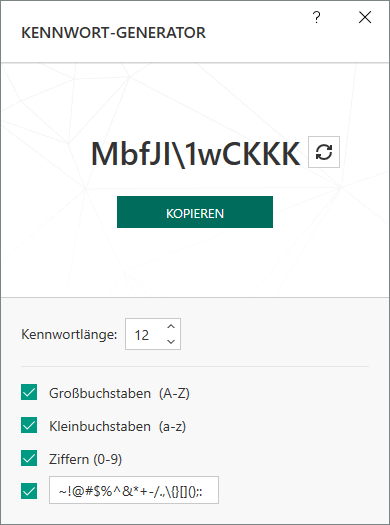
Zugriff aus Browsern und anderen Anwendungen
Eine der wichtigsten Zusatzfunktionen ist der direkte Zugriff auf den Kennwortverwalter aus dem Browser. Webformulare können so automatisch ausgefüllt werden, beispielsweise bei der Anmeldung auf Webseiten wie eBay oder Facebook, ohne dass man die Anmelde-Daten wie Nutzername und Passwort per Hand aus dem Kennwortverwalter kopieren muss. Auch das Speichern neuer Anmeldedaten, oder das Generieren eines neuen Kennworts für die Registrierung auf einer Webseite gehört zu den angebotenen Funktionen.

Um die Browser-Funktionen nutzen zu können, ist die Installation einer entsprechenden Browser-Erweiterung notwendig.
Der Password Manager ist mit den folgenden Browsern kompatibel:
- Internet Explorer ab Version 10
- Mozilla FireFox ab Version 59
- Google Chrome ab Version 65
- Safari 10 für OS X
- Microsoft Edge ab Version 40
- Yandex Browser ab Version 18.1
Kreditkarten und Adressen ausfüllen
Wie bereits erwähnt, können auch Kreditkartendaten und Adressen gespeichert werden. Ich habe fiktive Kreditkarten-, und Adressdaten in Kaspersky angelegt und auf zahlreichen Internetseiten getestet.
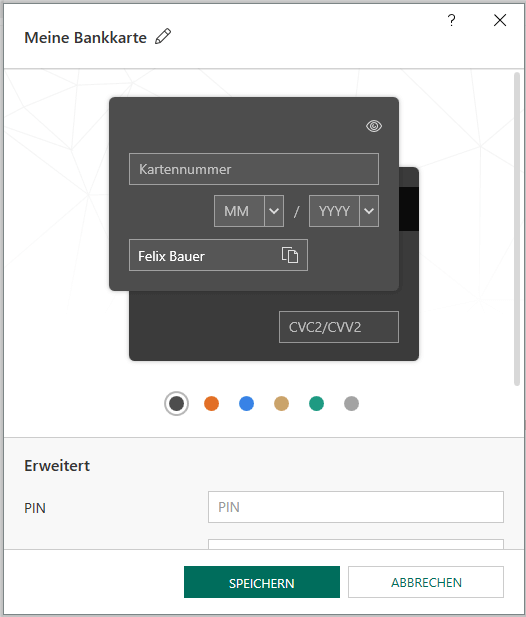
Auf den meisten Internetseiten funktioniert die Eingabe der Kreditkarten-Daten sehr gut. Leider können keine normalen Bankdaten (IBAN und BIC) gespeichert werden.
Bei der Eingabe von Adressen hat Kaspersky leider sehr oft Schwierigkeiten. Zahlreiche Adressformulare werden nicht erkannt.
Zugriff über mehrere Geräte und Datensynchronisierung
Kaspersky bietet den Passwortmanager für unterschiedliche Betriebssysteme (Windows, Mac OS) und mobile Geräte (iOS-, Android) an. Um sicher zu gehen, dass stets auf allen Computern oder mobilen Geräten, die aktuelle Version des Datenspeichers hinterlegt ist, enthält der Passwortmanager eine Dateisynchronisierungs-Funktion.
Import- und Exportfunktionen
Der Kennwortverwalter bietet Funktionen, um Kennwörter und andere Daten in die Datenbank zu importieren oder aus der Datenbank zu exportieren.
Der Import von Passwort-Daten aus einem anderen Passwort-Manager (KeePass) hat in meinem Test problemlos funktioniert.
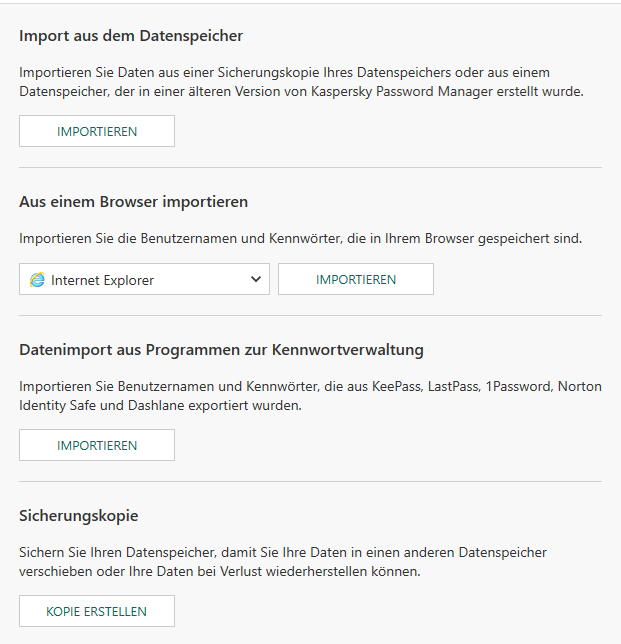
Keine Zwei-Faktor-Authentifizierung
Einige bekannte Passwort-Manager bieten eine Zwei-Faktor-Authentifizierung an, bei der neben dem Master-Kennwort zum Beispiel eine Kennwortdatei vorgelegt werden muss, um Zugriff auf die Datenbank zu erlangen. Hierdurch kann die Sicherheit der Datenbank erhöht werden.
Bei Kaspersky fehlt diese Option leider.
Mein Fazit
- Der Kaspersky Password Manager sorgt für die sichere Speicherung aller Passwörter. Der Passwortmanager legt die Passwörter in einer verschlüsselten Datenbank ab. Als Verschlüsselung wird der symmetrische Schlüsselalgorithmus AES-256 (Advanced Encryption Standard) verwendet. Dieser gilt als absolut sicher.
- Ein Passwort-Generator hilft sichere Passwörter zu erstellen. Zudem können Sie z.B. auch Softwarelizenzen, Dokumente, Banking-TANs und Identitäten ablegen. Sie müssen sich nur ein Master-Passwort merken.
- Sämtliche Passwörter & sonstige Daten werden bei Kaspersky auf https://my.kaspersky. com verwaltet. Mit einem Nutzerkonto haben Sie von überall aus Zugriff. Über den Account können Sie Ihre Passwörter mit anderen Geräten (Mobiltelefon, Laptop) synchronisieren.
- Der Passwort Manager arbeitet mit Windows, Mac, Android und iOS. Zudem werden diverse Browser wie Firefox, Chrome oder Internet Explorer unterstützt.
- Die Eingabe der hinterlegten Kreditkarten-Daten im Browser funktioniert sehr gut. Normale Bankdaten (IBAN und BIC) können leider nicht hinterlegt werden.
- Die Eingabe der Adressdaten im Browser funktioniert nicht auf allen Internetseiten.
- Leider unterstützt der Password Manager keine Zwei-Faktor-Authentifizierung. Mit dieser Funktion wird die Datenbank zusätzlich zum Hauptkennwort durch eine Kennwortdatei gesichert. Die Kennwortdatei wird dabei meist auf einem USB-Stick abgelegt. Auf den Kennwortverwalter erlangen nur diejenigen Zugriff, die sowohl das Hauptkennwort als auch die Kennwortdatei vorweisen können.
- Der Quellcode des Passwortmanagers liegt nicht offen. Ich muss mich also, was die Sicherheitsfunktionen und deren Implementierungen angeht, auf das Wort des Herstellers verlassen.
Insgesamt ein guter Passwort-Manager, mit kleinen Mankos.
Alternativen
| Name | Preis | online / offline |
| 1Password 4 Windows | 44 Euro | offline |
| Dashlane | kostenlos, Premium-Version für 35 Euro/Jahr | online |
| KeePass | kostenlos | offline |
| LastPass | kostenlos, Premium-Version für 9 Euro/Jahr | online |
| My1Login | kostenlos (private Nutzung) | online |
| Passpack | kostenlos, Pro-Version für 15,80 Euro/Jahr | online |
| Password Depot | 29,95 Euro | offline |
| RoboForm Desktop | 29,95 Euro | offline |
| Steganos Passwort Manager | 19,95 Euro | offline |